Le clavier Inuktitut AiPai permet d’entrer les caractères syllabiques en utilisant le clavier de votre ordinateur. Cet article explique comment utiliser le clavier Inuktitut AiPai, déjà installé sur les ordinateurs de l’enseignant(e) et de l’élève KI. Si vous utilisez un autre ordinateur, vous devrez d’abord installer le clavier (PC ou Mac).
Par défaut, le clavier Inuktitut AiPai devrait être activé (Enabled). Voici comment vérifier.
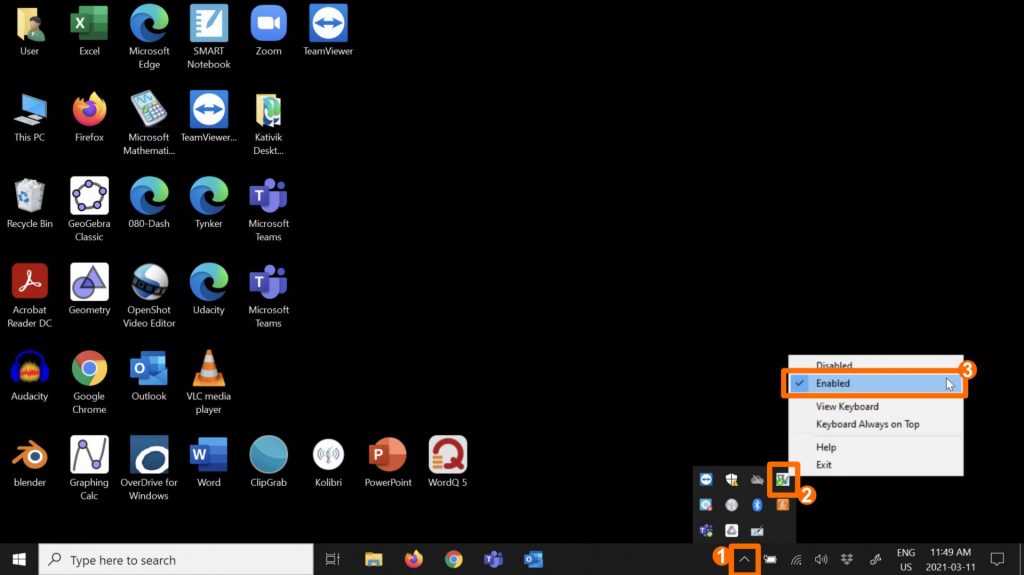
- Cliquez sur la flèche vers le haut située dans le menu inférieur droit.
- Cliquez sur l’icône AiPai.
- Assurez-vous que l’option Enabled est sélectionnée (marquée d’un crochet).
Lorsque le clavier Inuktitut AiPai est activé, il suffit d’appuyer sur la touche de verrouillage majuscule (Caps Lock) de votre clavier pour taper en Inuktitut.
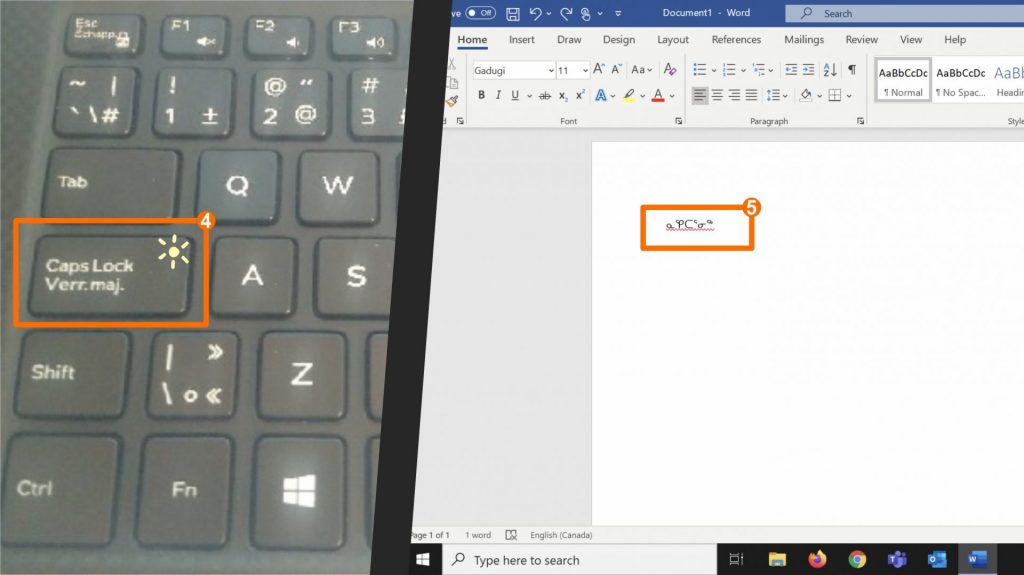
- Appuyer sur la touche de verrouillage majuscule (Caps Lock) sur le clavier. Un voyant lumineux devrait apparaitre.
- Lancez Word (ou une autre application de traitement de texte) et commencez à taper.
Les caractères syllabiques peuvent apparaitre différemment selon la police choisie. Vous pouvez attribuer une police de caractère spécifique à votre texte avant de continuer. Pour ce faire:
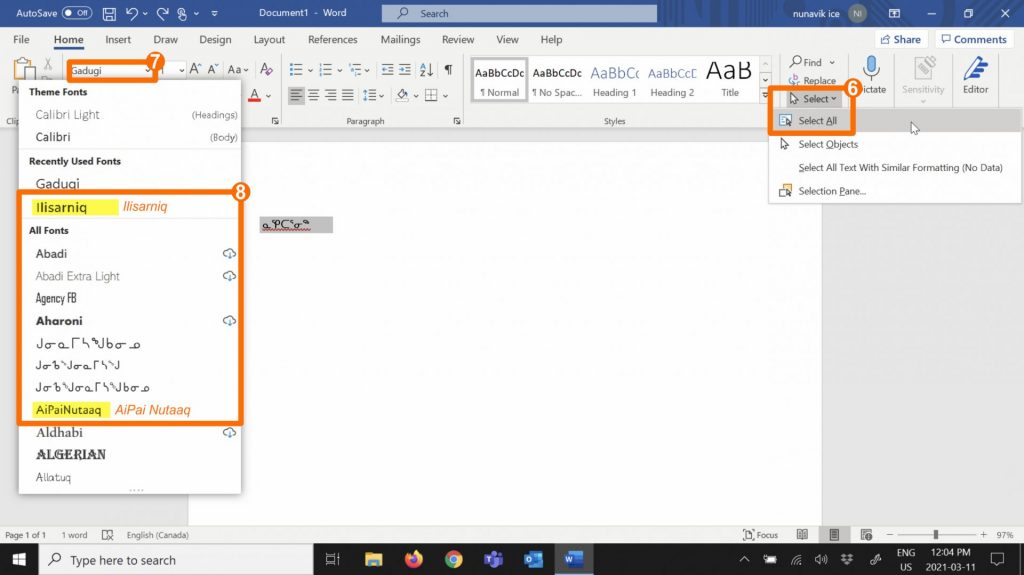
- Sélectionnez tout le texte en cliquant sur Selection > Sélectionner tout. (Vous pouvez aussi utiliser le raccourci clavier Ctrl+A.)
- Cliquez sur la flèche près du nom de la police de caractère courante.
- Sélectionnez une nouvelle police. Nous suggérons soit Ilisarniq (la police de KI) ou AiPai Nutaaq.
Chaque caractère syllabique peut être généré en appuyant sur une touche ou une combinaison de touches du clavier. Pour savoir quelles touches utiliser, vous pouvez afficher la référence visuelle du clavier Inuktitut AiPai à l’écran.
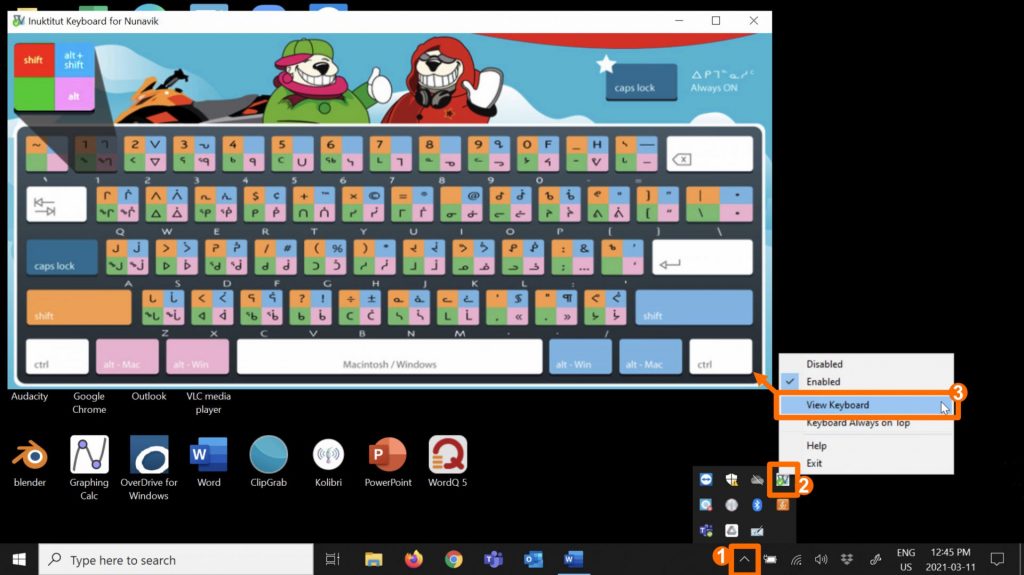
- Cliquez sur la flèche vers le haut située dans le menu inférieur droit.
- Cliquez sur l’icône AiPai.
- Sélectionnez View Keyboard.
Vous pouvez également télécharger cette image ici.
